Web管理视频教程
本节将解释如何在OU校园系统内编辑网站上的信息。每个链接都包含一个不同的主题视频教程,包括一份文本。
教程
视频记录
- 有两种方法可以插入图像。第一种方法是在内容区域中单击右键,然后单击插入图像按钮。第二种方法是按下工具栏中的图像图标,该图标显示为图片中的两座山。
- 在屏幕上出现的方框中,单击上面有放大镜的文件图标。这将允许我们浏览图像。一旦在那里,浏览正确的文件夹为您的网站。标题将与在URL中看到的站点名称扩展名相同。
- 进入正确的文件夹后,导航到其中的“img”文件夹。每个站点文件夹都有一个img子文件夹。从那里,你可以选择一个已经上传的图像,或者自己上传一个。要上传图片,点击右上角的绿色上传按钮。
- 现在,您可以单击并将图像文件从计算机拖到此框中,或者按下绿色的上传按钮来浏览图像。一旦你选择了你的图像,你可能会发现你不能完全上传它。确保图像的文件名不是红色的。如果是,则需要重命名它。将鼠标悬停在红色名称上,然后按下出现的Rename选项。不允许使用空格和特殊字符。如果您正在使用与当前上传的文件名相同的文件名覆盖先前的图像,请在上传前选中“覆盖”按钮。
- 上传图像后,单击Insert。在将它推到页面之前,我们还需要添加一个描述。出于可访问性的考虑,该描述是必要的。有视觉问题并使用屏幕阅读器等辅助技术的人将听到这种描述而不是图像。试着让它描述图像,但不要过分。我们有一张考拉爬树的照片,所以我会在描述中写这个。
- 完成后,继续将图像插入页面。从这里,我们可以通过用鼠标选择图像来调整图像的大小,然后单击出现在两侧的小白框。此外,我们可以通过右键单击图像并按插入编辑链接来添加图像链接。这将允许用户通过按下图像进入单独的网页。你可以在营销和传播网页教程页面上找到添加链接的教程。
视频记录
- 在这个视频中,我将展示在JU.edu网站中创建、编辑和删除链接和按钮的过程。
- 登录到页面后,点击页面顶部的绿色Main Content按钮。在白色轮廓的内容区域中找到您想要放置链接的位置,并将光标放置在那里。右击,并选择插入编辑链接。
- 如果你想链接到ju.edu上的另一个页面,点击上面有放大镜的文件图标。一旦该框弹出,按下右侧的选择框,如图所示,并选择Production而不是Staging。点击左上角的“www”,你应该会看到一个网站列表。浏览您网站的正确文件夹。为了更快地查找内容,您可以在“按名称筛选”框中键入您希望查找的站点的前几个字母。我要输入A D M来找到招生。如你所见,该网站出现在列表中。
- 找到你要找的页面。如果你不确定它的文件名是什么,如果你点击页面一次,它的预览就会出现在右边供你查看。找到页面后,单击插入按钮。
- 在“要显示的文本”下,键入您希望用户点击的单词或句子,以将他们带到您链接的页面。
- 接下来,点击ok。页面中插入了一个链接。
- 如果您想将该链接设置为按钮,请右键单击该链接并选择Edit。在Class选项卡下,选择Button。然后点击OK。该链接现在应该具有按钮的样式。通常,只对出现在段落下方或上方的链接执行此操作。不要在段落中插入按钮。
- 这就是它的全部!感谢收看本教程。下次见。
视频记录
- 在这个视频中,我将展示如何在网页中插入文档。一旦你找到了你选择的页面,点击绿色的主内容按钮。
- 插入文档有两种方法。第一种方法是突出显示一行文本,在内容区域单击右键,然后单击插入/编辑链接按钮。第二种是按下工具栏中的chainlink图标。
- 点击上面有放大镜的文件图标。一旦该框弹出,你应该会看到一个“docs”文件夹。如果没有,点击左上角的“www”,你应该会看到一个网站列表。浏览你网站的正确文件夹,你会在其中找到“docs”文件夹。
- 从那里,你可以选择一个已经上传的文档,或者自己上传一个。要上传文档,点击右上角的上传按钮。
- 现在,您可以单击并将一个文档文件从计算机拖到这个框中,或者按下绿色的添加按钮来浏览它。一旦您选择了文档,您可能会发现它会给您一个错误消息。确保图像的文件名不是红色的。如果是,则需要重命名它。将鼠标悬停在红色名称上,然后按下出现的Rename选项。确保它没有空格和特殊字符。单击文件外部,错误就会消失。如果您正在覆盖以前的文档,其文件名与当前上传的相同,请在上传前选中“覆盖”按钮。上传文档之后,单击Insert。
- 然后,点击ok。这将把您在开始时突出显示的文本转换为链接。接下来,点击左上角的保存和退出按钮。然后,确保你已经发布了你的页面,否则链接将不起作用。
- 现在页面已经发布,我们要检查按钮是否链接正确。因此,我们将点击屏幕底部的“View in New Window”按钮。现在,当您点击链接时,它应该在一个新选项卡中打开文档或下载它。
- 这就是全部!感谢收看。
视频记录
- 本视频将展示如何添加一个图片库到我们的网页。在我们可以插入一个图片库到我们的页面之前,首先我们需要创建它。登录后,将鼠标悬停在顶部工具栏中的Content按钮上,然后单击Assets下拉菜单。从这里,如果你已经创建了一个图片库,你可以选择它,或者如果你想创建一个新的,点击右上角的new按钮。
- 然后,选择图片库。接下来,给你的图库起个名字。用你要插入它的网页来命名它可能会很有帮助。如果你愿意,你还可以添加一个描述来帮助你记住它的用途。但这并不是强制性的,在欧大校园之外没有人会看到它。将标签字段保留为空。接下来,点击右下角的create按钮。
- 滚动到页面底部。在“图片”框中,你可以将你电脑上的图片拖放到这个区域,或者点击灰色的添加按钮来浏览它们。注意,我选择的图像具有相同的宽度和高度。为了保持图库大小一致,只上传800px宽、500px高的图片。另外,尽量不要向任何一个图片库上传超过五张图片。大多数访问该网站的用户不会长时间关注它。现在图像已经上传,我们可以填写四个属性。标题,描述,标题和链接。确保用一两个句子来填写标题,简洁地描述图像所显示的内容。第一个例子是一朵雏菊在一堆草中,所以这就是我要写的。 I'll do something similar for the next image as well. Whatever you write, make sure it's an apt description of the image, as if describing it to someone who can't see it or read it. For now, we'll skip the next three sections.
- 一旦你上传完照片并给它们一个标题,我们就会点击右下角的蓝色保存按钮。然后,顶部的绿色发布按钮。在它成功发布后,我们将返回到我们的网页。
- 然后,我们将按下主要内容按钮。接下来,我们将插入photogallery。在你的页面上留出一些空间,把光标放在你想要的图库位置,然后点击顶部的“插入资产”按钮。它将在拼图图标旁边。接下来,我们将找到我们的资产。我记得我的名字,所以我会去“按名字过滤”框,开始输入字母,直到我找到它。找到它之后,点击右下角的插入按钮。您应该看到一个提示“资产不能显示”的方框。我们要做的是点击左上角的保存和退出按钮,图片库就会显示出来。
- 这就是全部!感谢收看。